Suunto 7 用户指南
路线导航
Suunto 7 让您可以轻松利用户外地图进行离线路线导航。您可以创建自己的路线,也可以使用来自 Suunto 社区的其他热门路线,还可以通过 Suunto 移动应用程序使用其他合作伙伴服务。路线会通过蓝牙同步到您的 Suunto 7,路线导航适用于全部有可用地图且 GPS 已启用的户外运动模式。
将路线同步到腕表
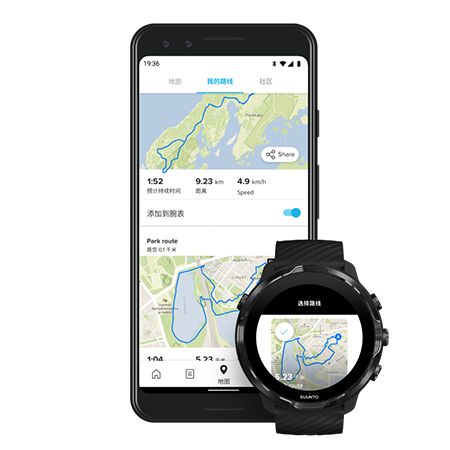
您可以创建自己的路线,也可以使用来自 Suunto 社区的其他热门路线,还可以通过 Suunto app 使用其他合作伙伴服务。
要将路线同步到腕表,确保腕表已连接手机中的 Suunto 移动应用程序和 Wear OS 配套应用程序。
了解如何在 Suunto app (Android) 中创建路线。
腕表中最多可存储 15 条路线。
获取路线的离线地图

当腕表正在充电并已连接 Wifi 时,会自动为腕表中的每条路线下载离线地图。下载文件包含基本户外地图(无热图)。
选择路线

当选择了使用 GPS 的运动模式时,路线选择的快捷方式可在所选运动模式的右下角找到。

您还可以转至地图选项»选择路线,找到您的路线列表。点按或短按中间按钮可选择路线。
如果路线有已下载的离线地图,腕表会显示此路线的地图预览。

在锻炼开始前查看路线
开始锻炼前,还可在地图中查看所选路线。
在开始视图中,短按右下按钮或向下滑动,可查看地图和路线长度概览。点按地图可查看放大视图(鸟瞰图)以及与起点的距离。
在锻炼期间选择路线
- 锻炼期间,按住底部按钮或从屏幕底部向上滑动,以打开菜单。

- 选择 选择路线
- 选择要使用的路线。
- 要退出菜单,短按右上按钮或向下滑动。
导航路线
如果所选运动模式有可用地图并已启用 GPS,锻炼期间所选路线会自动显示在地图视图中。在途中,您可以看到剩余距离、ETA(预计抵达时间)和剩余上升距离或到路线终点的 ETE(预计在途时间),具体取决于所选的运动模式。
如果使用航点,距离、ETA、剩余上升距离和 ETE 指的是下个航点,而不是路线终点。

点按地图,可查看路线概览和到路线终点的距离。片刻后,腕表会自动返回默认视图。

所有路线信息在低功耗模式下不显示。

转动腕部、触摸屏幕或短按电源按钮,可唤醒显示屏。
在导航路线时,腕表在您沿着路线前进的过程中提供额外的通知,帮助您保持正确路线。
例如,如果偏离路线,腕表将通知您不在正确的路线上,并在您返回路线时通知您。
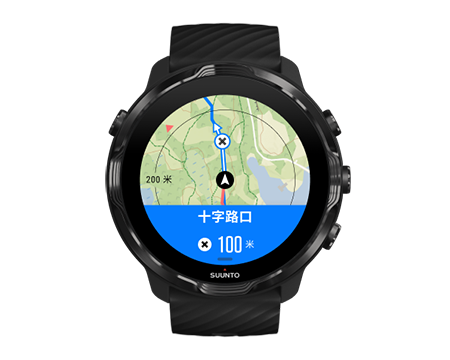
一旦抵达路线上的某个航点,您会看到信息弹出窗口,其中显示与下个航点的距离。
如果您将定位精度更改为良好,稍等片刻后会看到通知。
删除路线
如果想从腕表中移除某条路线,但仍在 Suunto 移动应用程序中保留它,可在手机的此应用程序中选择此路线,并取消勾选添加到腕表选项。
确保腕表已连接 Suunto 移动应用程序,并在更改设置后完成了同步。
要从腕表和 Suunto 移动应用程序中彻底删除某条路线,可在 Suunto 移动应用程序中选择此路线,并选择删除选项。